Das Teil - Objekt
Ein Teil ist eine Möglichkeit, mehrere zusammenhängende Bearbeitungsvorgänge in einem einzigen Objekt zu gruppieren. Ein einzelnes Teilobjekt kann viele verschiedene Teilobjekte enthalten.
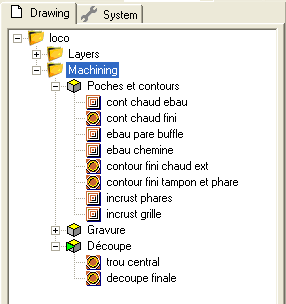
Teile können einzeln aktiviert oder deaktiviert werden. Wie bei Layern und Bearbeitungen wird der Aktivierungsstatus eines Teils durch Drücken der Leertaste umgeschaltet, wenn das Element im Zeichnungsbaum ausgewählt ist.
Um die Werkzeugwege für alle Bearbeitungen in einem Teil zu generieren, klicken Sie mit der rechten Maustaste auf das Teil im Zeichnungsbaum und wählen Sie dann Werkzeugwege erzeugen. Klicken Sie mit der rechten Maustaste auf eine einzelne Bearbeitung, um Werkzeugwege nur für diese Bearbeitung zu erzeugen, und klicken Sie mit der rechten Maustaste auf den Ordner Bearbeitung (oder drücken Sie STRG+T), um Werkzeugwege für alle aktivierten Bearbeitungen in der Zeichnung zu erzeugen.
Standardmäßig wird beim Erzeugen von G-Code die Ausgabe von allen aktivierten Teilen in der Zeichnung geschrieben. Um den G-Code nur für ein Teil zu erstellen, klicken Sie mit der rechten Maustaste auf das Teil im Zeichnungsbaum und wählen Sie G-Code erzeugen.
Die Datei heart-shaped-box.cb im CamBam-Beispielordner veranschaulicht eine gute Verwendung von mehreren
Einige der Eigenschaften eines
Eigenschaften
|
|
Wenn |
|
|
Der Pfad zur gespeicherten G-Code-Datei. Durch klicken auf den  -Button öffnet sich ein Dateibrowser. -Button öffnet sich ein Dateibrowser.
|
|
|
Eine Zeichnungspunkt der als Ursprung (x = 0, Y = 0) verwendet wird wenn der G-Code erstellt wird. HINWEIS: |
|
|
Ein ausgewählter CAM Stil, der für alle in diesem |
|
|
Der Name für dieses Teil-Objekt. Für jedes Teil sollte ein aussagekräftig Name gewählt werden. Wenn der G-Code nur für dieses Teil ausgegeben wird, ist das der Name der G-Code-Datei. |
|
|
Ein Textfeld für Notizen |
|
|
Hier wird die für alle in diesem Teil vorhandenen Mop gültige CAM-Stil-Bibliothek ausgewählt. Sie ersetzt eine im Bearbeitungen Ordner ausgewählte CAM-Stil-Bibliothek. |
|
|
Diese Eigenschaft bietet eine Methode zur Erzeugung mehrerer Kopien im G-Code von allen Bearbeitungen die in diesem Teil vorhanden sind. Wenn die Werkzeugwege erzeugt werden, sollte ein Umriss angezeigt werden, der die Position jeder Kopie angibt. In der Mitte jedes Umrisses befindet sich ein dreieckiges Symbol. Durch Klicken und Ziehen dieses Symbols wird die gezogene Kopie auf einen gewünschten anderen Platz gezogen Die Verschachtelungsmethode auf
Mehrere Kopien der Werkzeugwege des Teils werden in die Gcode-Ausgabe geschrieben. Dies erhöht die Größe der G-Code-Datei, vermeidet aber einige der Probleme, die bei der Verwendung von Unterprogrammen auftreten. Weitere Einzelheiten finden Sie auf der Dokumentationsseite zur Verschachtelung. |
|
|
This is the location of the destination gcode file. Clicking the |
|
|
Die Werkstück Einstellung wird verwendet, um die Abmessungen eines Materialblocks zu definieren, aus dem das Teil geschnitten werden soll. Ein Aufmaß ist undefiniert, wenn die X-, Y- und Z-Größen alle null sind. Das Werkstück kann auf Ebene des Bearbeitungen Ordners oder eines Teil definiert werden. Ein auf Teilebene definiertes Rohteil hat Vorrang vor Rohteildefinitionen auf Bearbeitungsebene und wird für alle Operationen innerhalb des Teils verwendet. Die Abmessungen des Werkstücks können auch an Simulatoren wie CutViewer übergeben werden, wenn Postprozessoren mit entsprechenden Werkstückmakros enthalten sind, wie z. B. der Mach3-CutViewer Postprozessor. |
|
|
Die Werkzeugnummer wird verwendet, um das aktuelle Werkzeug zu identifizieren. Wenn sich die Werkzeugnummer zwischen aufeinanderfolgenden Maschinenoperationen ändert, wird ein Werkzeugwechselbefehl im Gcode erstellt. Werkzeugnummer=0 ist ein Sonderfall, bei dem kein Werkzeugwechsel durchgeführt wird. Die Werkzeugnummer wird auch zum Nachschlagen von Werkzeuginformationen in der aktuellen Werkzeugbibliothek verwendet. Die Werkzeugbibliothek wird im enthaltenden Teil angegeben, oder, falls diese nicht vorhanden ist, auf der Ebene des Bearbeitungsordners. Wenn keine Werkzeugbibliothek definiert ist, wird die Standard-(Einheiten-)Werkzeugbibliothek angenommen. |
|
|
Die Form des Werkzeuges. Wenn die Auswahl bei der Werkzeugform nicht spezifiziert ist wird die in der Werkzeugdatenbank mit der Werkzeugnummer korrespondierende Form verwendet. |
|
|
Wenn diese Option frei gelassen wird, wird die Standard Werkzeugbibliothek, geordnet nach der Zeichnungseinheit (Standard-{$Units}) verwendet. Ansonsten kann hiermit eine Werkzeugbibliothek ausgewählt werden. |
|
|
Das ist der Durchmesser des in dieser Maschinenbearbeitung verwendeten Werkzeugs. Wenn der Werkzeugdurchmesser auf 0 steht, wird der Durchmesser des mit der Werkzeugnummer ausgewählten Werkzeugs aus der Werkzeugdatenbank eingesetzt. |